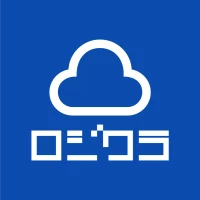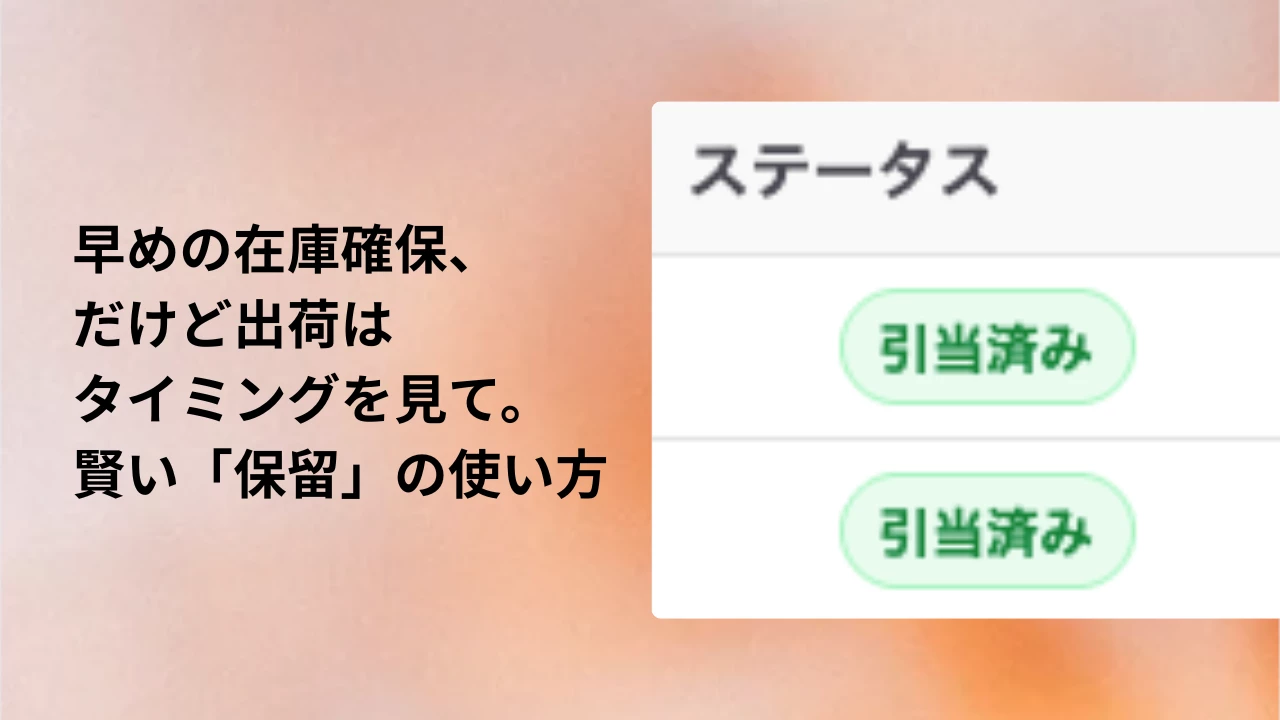この操作ではアプリの出荷予定一覧に表示はされません。
アプリでの作業に進む場合は「出荷を開始する」を実行し「出荷(作業中)」にデータを移行してください。(操作手順はこちら)
出荷予定を出荷開始(作業中ステータスへ変更)しなくとも、在庫の引き当てができる。
出荷予定内で一部の商品しか存在しない場合でも、存在している在庫だけ引き当てをする。
一覧から引き当てのステータスを確認することができる。
在庫の引き当てを解除できる。
引き当てされている状態で出荷予定を編集することができる。
2つの方法で出荷を保留する事ができます。
出荷(予定)一覧から一括で出荷を保留する
出荷編集ページから出荷番号単位で出荷を保留する
出荷コードの隣にあるチェックボックスにチェックを入れ、
在庫を保留するを押下すると出荷(保留)にデータが移動します。
出荷コードもしくは出荷番号 を押下し、右上にある
アクション>出荷を保留するを押下すると出荷(保留)にデータが移動します。
引き当てステータスについて
出荷(保留)一覧の「ステータス」で引き当ての状態を確認できます。
一部引当済み
登録されている出荷データの一部商品のみ引当されて保留になっている状態
※ 未引当商品は商品入荷後、再度在庫を引き当てる操作を実行してください。自動引当には対応しておりません。
引当済み
商品が全て引き当てられて保留になっている状態
在庫引当優先順位、欠品がある場合の挙動については「出荷を開始する」と同様になります。詳しくはこちらをご確認ください。
引き当て後、出荷(保留)にある出荷もCSVまたはweb画面から編集が可能です。
出荷コードもしくは出荷番号 を押下し、商品編集を実施します。
編集後、保存を押下すると「変更に伴い引当を行います」のモーダルが表示されますので
変更するを押下して完了させてください。
編集時の再引当では欠品エラーは出ません。引当ができたかどうかの確認は引当商品で確認をいただくか、一覧の引当ステータスを確認ください。
数量 (増やす場合と減らす場合)
有効期限/ロット
複製/削除
+商品を追加する
引き当て後、出荷(保留)にある出荷に対し引当解除が可能です。
出荷コードもしくは出荷番号 を押下し、商品編集を実施します。
引当解除を行う引当商品のチェックボックスを有効にし、
保存を押下すると「引当を解除しますか?」のモーダルが表示されますので引当を解除するを押下して完了させてください。
出荷(予定)に戻すと引当が解除されます。
出荷コードの隣にあるチェックボックスを有効にし、
出荷予定に戻すを押下して出荷(予定)にデータを戻してください。
出荷(保留)のステータスにある出荷は拠点変更ができません。
既に拠点を決めて在庫引当をしているため、拠点を変更するとエラーとなります。
変更したい場合は在庫引当を解除し、出荷(予定)から再度引当拠点を指定して変更を行ってください。
商品を入荷した後に再度引当を行いたい場合に利用します。
出荷コードもしくは出荷番号 を押下し、右上にある
アクション>出荷を保留するを押下すると出荷(保留)にデータが移動します。
「出荷を開始する」の操作で再度引当が実行されます。下記にご注意ください。
ロット/有効期限がある商品の場合、再度引当実行時にその時点で最適な商品を引き当てます。
有効期限:例)出荷(保留)引当時には2026/04/01が有効期限の短い在庫だったが、「出荷を開始する」の時点で新たに2026/03/01の有効期限在庫が入荷された場合は、有効期限の引当ルールに従いが2026/03/01の在庫が引き当たります。
ロット:ロットはランダムで在庫引当が行われるため、再引当が実行されると異なるロットを引き当てる可能性があります。
出荷コードもしくは出荷番号を押下して個別データごとに行う方法右上にある
アクション>出荷を開始するを押下すると出荷(作業中)にデータが移動します。
対象の出荷データのチェックボックスにチェックを入れて一括で行う方法
出荷コードの隣にあるチェックボックスにチェックを入れ、
出荷を開始するを押下すると出荷(作業中)にデータが移動します。
ステータスが「引当済み」のデータのみ、出荷開始後に「出荷(作業中)」に移行します。
「一部引当済み」ステータスを出荷開始した場合は欠品エラーが発生します。
※ 欠品エラーについてはこちらをご確認ください。
在庫は確保、出荷はステイ。「保留機能」で柔軟な配送管理を実現!
キャンペーンや予約販売に最適。在庫を確実にキープし、機会損失をゼロへ。